インターネットの登場、スマートフォンの誕生に伴い、情報が爆発的に増えている現代において、自分が知りたい情報を収集するのは結構手間がかかります。
一時期「ググる」という言葉流行りましたが、現在ではGoogleで検索するのは日常のことだと思います。業務効率化のために、作業時間を減らす工夫や自動で欲しい情報が集まってくる仕組みを作ることは重要なことです。 プライベートでも仕事でも、自分が関心が高いことを効率よく収集するためにとても便利なのが、「Googleアラート」です。
Googleアラートとは
Googleアラートは特定のキーワードを登録すると、そのキーワードを含んだ情報をメール(RSS)で配信してくれるサービスです。わざわざGoogleで検索をしなくても、自動で情報が得られるのでとても便利ですし、使い方も非常に簡単なので活用すべきだと思います。
Googleアカウントがあれば無料で利用可能です。
Googleアラートの活用例
使い方も非常に簡単なので、ぜひ使ってみましょう!
1.自社ビジネスに関連するトピックスを登録する
自社製品やサービスに関連するキーワードを登録し、競合企業を含めた最新情報をキャッチしたり、各種メディアやBlog等で言及されている情報を取得することができます。
2.競合企業や取引先を登録し、動向をチェックする
競合企業や取引先の社名・ブランド名・サービス名を登録し、動向や最新情報をいち早くチェックするのに有益です。
3.自社名や製品・サービス名で登録する
自社名(ブランド名)や製品・サービス名を登録することで、評判や宣伝の内容が把握できます。Twitterなどではモニタリングとして一般的ですし、エゴサーチですね。被リンク情報も取得できたりするので、何気に便利です。
Googleアラートを設定する
Googleアラート専用ページにアクセスして、ログインする
Googleアラート:http://www.google.com/alerts
1. キーワードを決める
継続的にチェックしたい・通知が欲しいキーワードを決めます。あまりに一般的な単語を入力するとアラートメールに大量のデータが入ることもあるため、ちょっと精査したほうがいいかもしれません。
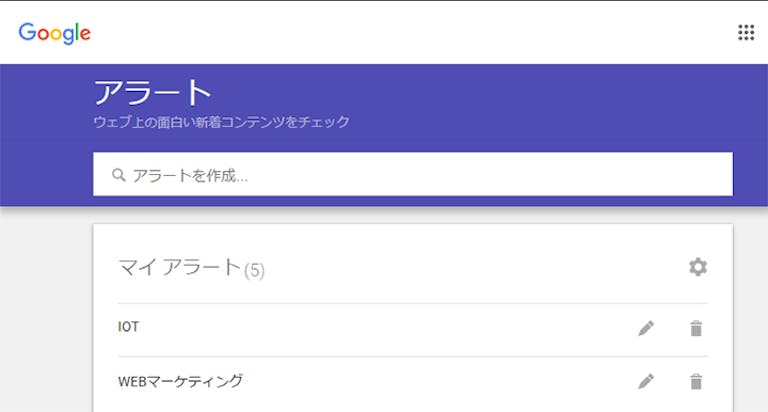
入力フィールドにキーワードを入れると、通知される情報が一覧でプレビューされます。いらない情報が多い場合は、キーワードを組み合わせたり、工夫しましょう。
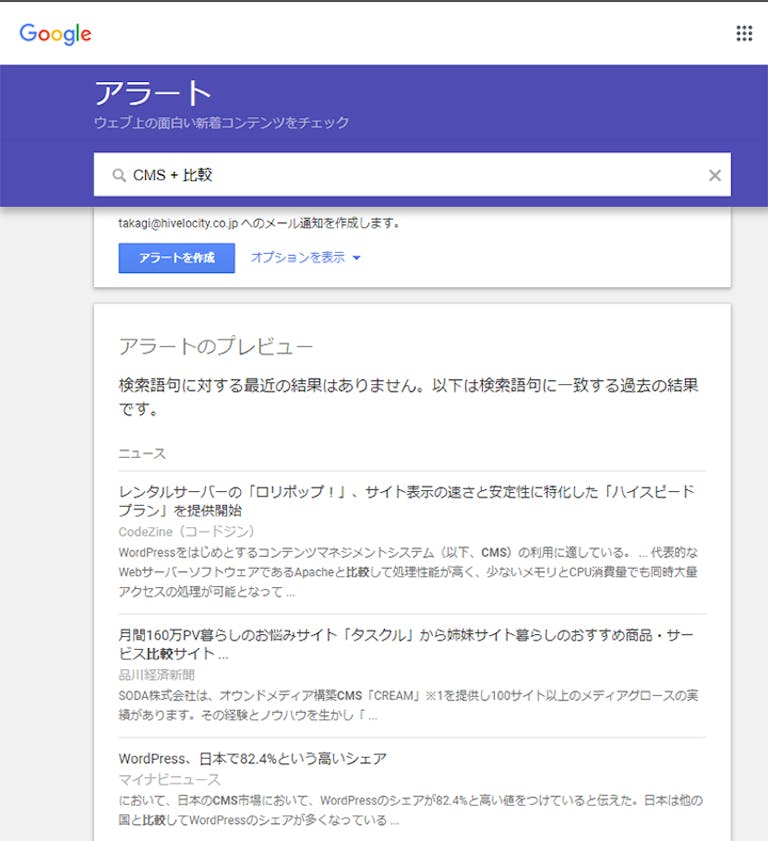
2. アラートを作成する
「アラートを作成」をクリックすると「マイアラート」に当該キーワードが表示されて完了です。
3.諸々の設定を決める
マイアラートのキーワードのところにある鉛筆マークをクリックするとアラートの詳細設定をすることができます。
【頻度】:[その都度]、[1日1回以下]、[週1回]に設定できます。その都度にすると、だいたい1時間に1回ほどのペースでアラートメールがきます。Googleのクローラーがどんな頻度で巡回しているのかを想像できて、実は結構面白かったりします。
一般的には1日に1回以下で良いと思います。
【ソース】:[自動] 、[ニュース]、[ブログ]、[ウェブ] 、[ビデオ]、[書籍] 、 [ディスカッション] 、[金融]と分かれていて、デフォルトでは全部を含んだ[自動]に設定されています。自分の好みのジャンルに設定するとよいと思いますが、面倒な場合は[自動]のままでオッケーです。
【言語】:言語設定ができます。日本語以外でも知りたければ、別アラートを作成します。
【地域】:対象の国・地域を指定できます。
【件数】:[上位の結果のみ]、[すべての結果]を設定できます。
上位の場合は、検索結果の1ページ目に新しく表示されたものが送られてきます。ガッツリ読みたい場合はすべてに設定するといいかと思います。
【配信先】:配信対象とするメールアドレスを指定します。RSSフィードでも可能です。
アラートの作成をクリックして、準備は完了です。
Googleアラートを工夫する
上記でも述べましたが、1つのキーワードでは情報が多すぎたりして、欲しいものが得られない場合、設定を工夫しましょう。
And検索
通常のGoogle検索の場合もそうですが、単体ワードでは情報が多すぎる場合がありますよね。通常検索する際も、多くはいくつかのキーワードを組み合わせていると思います。Google検索の場合は、半角スペースを開けて、例えば「CMS 比較」と入力しますが、Googleアラートの場合は、「CMS 比較」「CMS and 比較」「CMS + 比較」のように入力します。
除外検索
除外検索で設定する場合は、当該キーワードの前に「-」を追加します。「-」がついたキーワードが含まれるページを除いた情報が得られます。
フレーズ検索
フレーズ検索では、指定したいキーワードを【”】で囲うことで、キーワードが順番通りに含まれる情報を取得してきます。例えば、” オウンドメディア 事例”のようになります。
サイト指定
サイトを指定して情報を取得することもできます。その際の記述の仕方は以下になります。
「”site:https://www.hivelocity.co.jp ”」
まとめ
RSSやソーシャルだけではカバー仕切れないワードを基軸とした情報収集なら、Googleアラートに任せるのが一番!
ニッチであればニッチであるだけ、Googleアラートは強いと思います。本当に価値ある事に時間をかけるためには、ルーティン作業や情報収集を効率的にこなすことが必須です。そのためには常日頃世の中動きを把握することは重要です。Googleアラートを設定して、時間を有効活用しましょう。
ニッチであればニッチであるだけ、Googleアラートは強いと思います。見逃したくないニュースがあったら、是非使ってみましょう!





